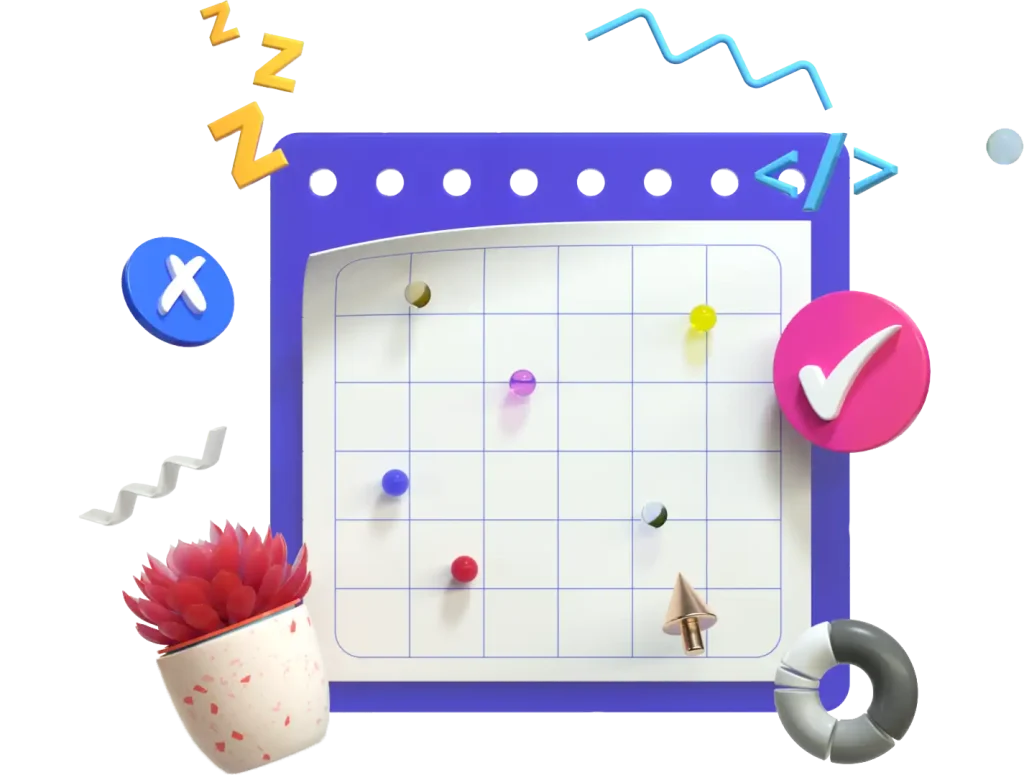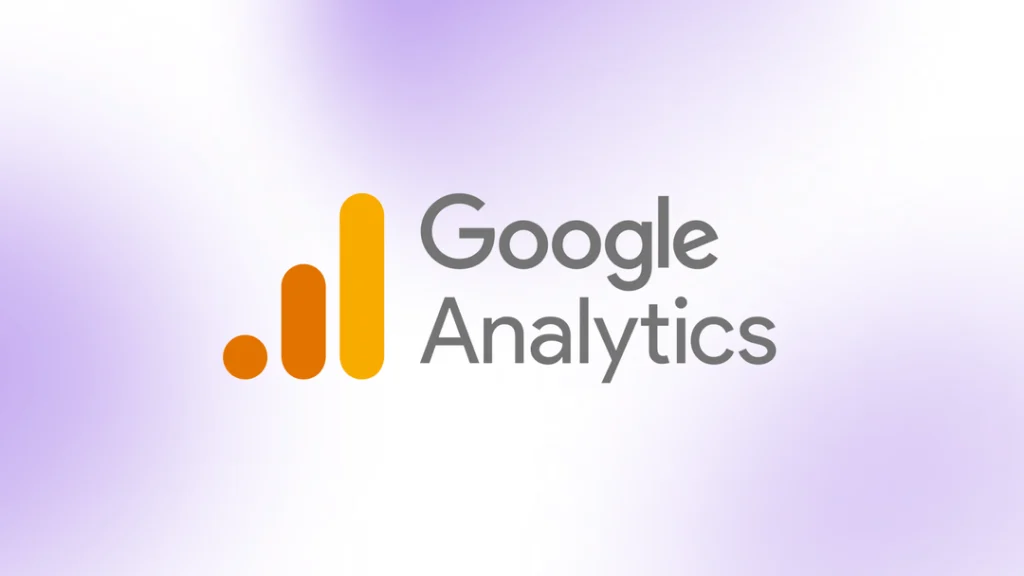
Comment Utiliser Google Analytics
MasterClass
03/09/2024
Recent News
Try Our Services
For more informations about our training programs contact us :
- Tunis, Denden
- (+216) 94 08 20 32
- contact@master-class.tn
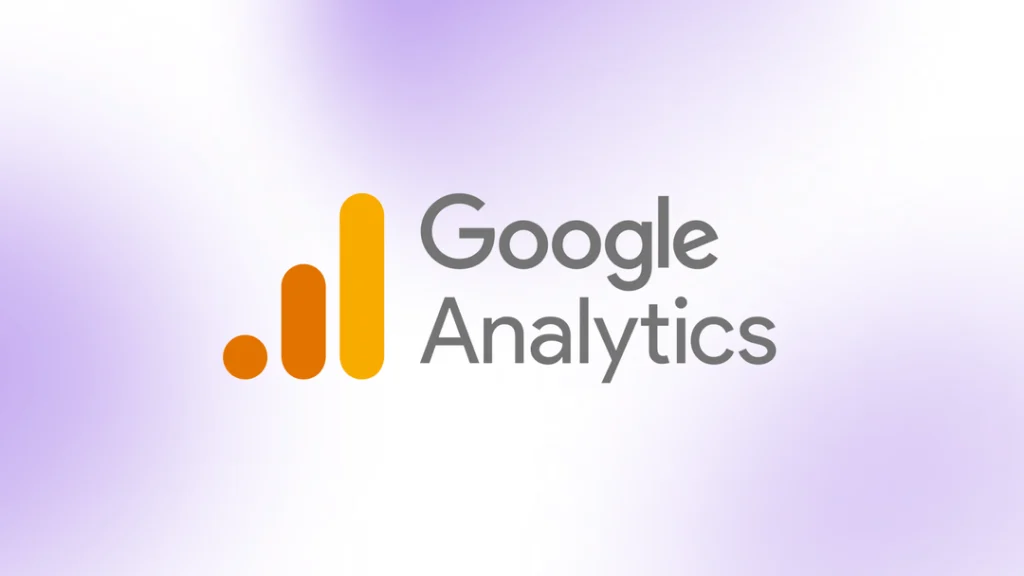
Découvrez comment utiliser Google Analytics grâce à notre guide complet. Apprenez à configurer l’outil, découvrez ses fonctionnalités clés, et recevez des conseils pour maximiser la performance de votre site web.
Bienvenue dans le monde de l’analyse des données ! En tant que débutant, vous avez peut-être entendu parler de Google Analytics, l’un des outils d’analyse les plus faciles à utiliser. Il aide les propriétaires d’entreprise à déchiffrer les performances de leur site web, bien que le démarrage et la configuration puissent sembler décourageants. Ne vous inquiétez pas, ce guide vous aidera à poser les bases de l’utilisation de Google Analytics.
Préparez-vous pour un voyage clair vers la compréhension des données de performance de votre site web.
Qu’est-ce que Google Analytics ?
Google Analytics est une plateforme d’analyse gratuite qui permet aux marketeurs de suivre comment les audiences trouvent leur site web à travers divers canaux de trafic comme la recherche organique, la recherche payante, et les réseaux sociaux. Il offre également de nombreux aperçus utiles tels que l’analyse du trafic en temps réel, les données des pages de destination, et même des informations sur les conversions.
Contrairement à Google Search Console, Google Analytics fournit des données approfondies sur la performance du site web pour toutes les sources de trafic, et pas seulement pour les moteurs de recherche.
Universal Analytics vs Google Analytics 4
Universal Analytics (UA) est le surnom donné à l’ancienne plateforme Google Analytics, lancée en 2012. Elle était extrêmement populaire principalement en raison de la possibilité d’obtenir facilement des analyses granulaires de la performance individuelle des pages et des parcours utilisateurs.
Sa dernière version, Google Analytics 4 (GA4), suit les interactions de l’audience sous forme de “hits” ou “événements”, plongeant plus profondément dans le comportement des utilisateurs, y compris les vues de pages et les actions entreprises.
La transition d’Universal Analytics à GA4 a apporté une vague de changements dans la collecte de données, la structuration des comptes, et le suivi des événements. Cela a suscité pas mal de controverses et a conduit à l’émergence de nombreuses alternatives à Google Analytics, comme PostHog, sur le marché.
Commencer avec Google Analytics
Avant de pouvoir profiter des rapports précieux offerts par GA4, vous devez d’abord vous inscrire à un compte Google et installer le code de suivi. Sans cette configuration du code de suivi, Google ne pourra pas recueillir de données sur vos utilisateurs.
La première étape du processus de configuration consiste à vous connecter à Google Analytics avec votre compte Google.
Si vous ne vous êtes jamais connecté à GA auparavant, vous verrez l’écran ci-dessous.
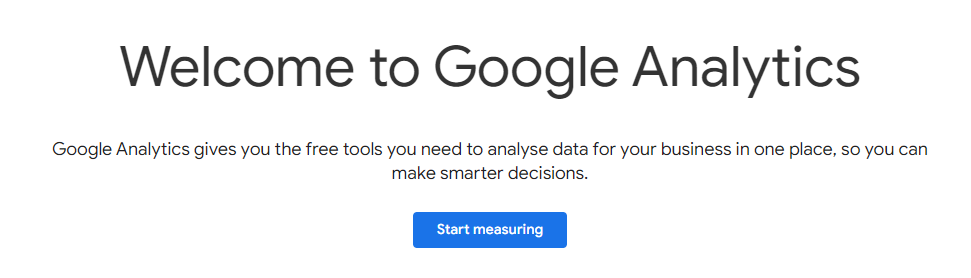
Page d’accueil de Google Analytics Cliquez sur “Commencer à mesurer” pour lancer le processus de configuration.
Créer Votre Compte Google Analytics
Google vous demandera d’abord de nommer votre compte.
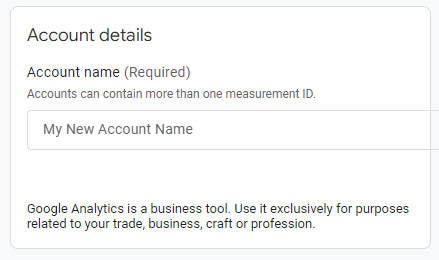
Création d’un compte Google Analytics Gardez à l’esprit que vous pouvez choisir le nom que vous voulez, mais il sera visible par toute personne à qui vous accorderez ultérieurement l’accès à votre compte Analytics. Il est préférable d’utiliser quelque chose de simple comme le nom de votre entreprise ou de votre site web.
Créer Votre Propriété GA4
Un compte Google Analytics est le conteneur de haut niveau pour les propriétés, tandis qu’une propriété est l’endroit où vous configurez le suivi pour un site web spécifique.
L’étape suivante consiste à donner un nom à votre propriété, généralement le nom de votre site web.
Choisissez votre emplacement, votre fuseau horaire et votre devise, puis cliquez sur “Suivant”.
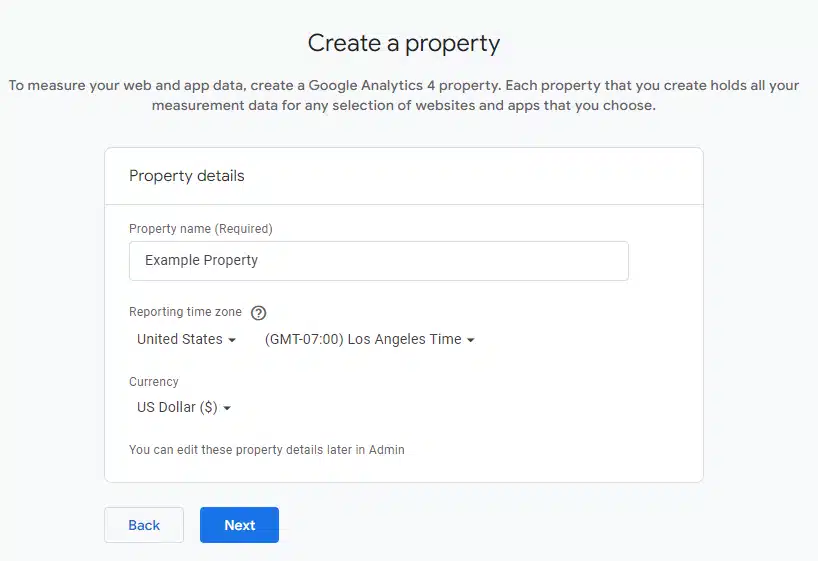
Saisir Vos Informations d’Entreprise
Google vous demandera ensuite quelques informations de base sur votre entreprise. À quelle catégorie d’industrie appartenez-vous ? S’il n’y a rien qui correspond de près à votre entreprise, sélectionnez “Autre activité commerciale”, choisissez la taille de votre entreprise et cliquez sur “Suivant”.
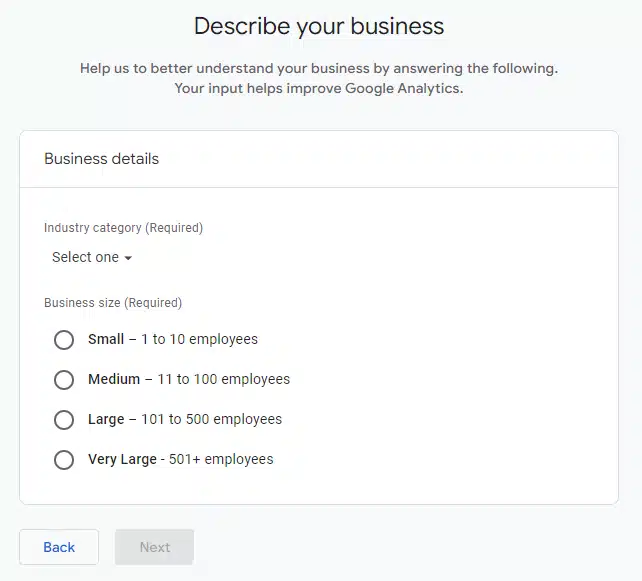
Choisir des Objectifs Commerciaux Pertinents
Les options que vous choisirez à cette étape détermineront les rapports par défaut qui seront configurés dans votre tableau de bord Google Analytics.
Si vous n’êtes pas sûr des objectifs que vous souhaitez suivre, choisissez la dernière option “Obtenir des rapports de base”. Vous pouvez modifier vos objectifs commerciaux à tout moment, donc ne vous inquiétez pas trop de cette étape.

Configurer un Flux de Données
Maintenant que votre compte est configuré, vous êtes prêt à commencer à collecter des données. Cela se fait en configurant un flux de données, qui est ce qui envoie réellement les données à votre propriété Google Analytics.
Si vous configurez GA4 pour suivre les performances de votre site web, choisissez “Web”.
Collecte de flux de données pour un site web dans GA4 À partir de là, entrez l’URL de votre site web, nommez votre flux de données et assurez-vous que la mesure améliorée est activée.
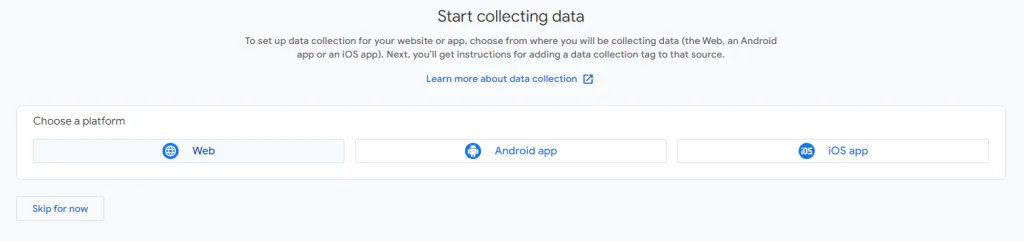
Collecte de flux de données pour un site web dans GA4 À partir de là, entrez l’URL de votre site web, nommez votre flux de données et assurez-vous que la mesure améliorée est activée.
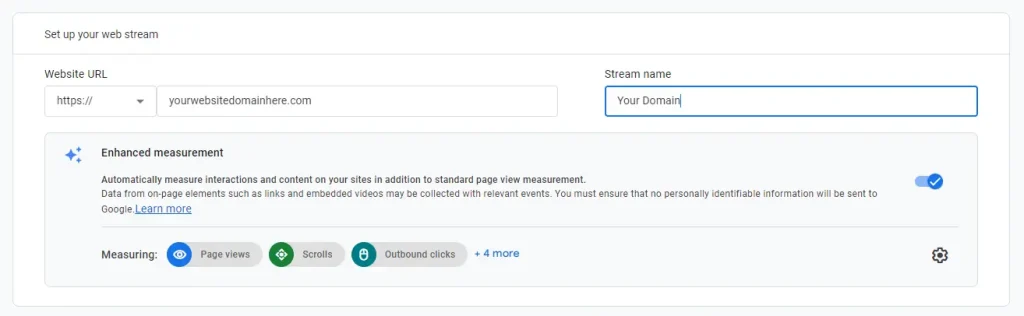
Installation de Google Analytics
Maintenant que votre compte, votre propriété et votre flux de données sont configurés, vous êtes prêt à installer Google Analytics.

À partir de là, trois options d’installation s’offrent à vous :
- Installer le code de suivi manuellement sur votre site web.
- Installer le code de suivi via un plugin ou une intégration.
- Installer le code de suivi via Google Tag Manager.
Pour cet exemple, nous allons voir comment l’installer manuellement.
Installation Manuelle de GA4
Cliquez sur “Afficher les instructions de balise” pour commencer.
Ensuite, cliquez sur l’onglet “Installer manuellement” pour obtenir le code de suivi qui installera GA4 sur votre site web. Cliquez sur l’icône de copie pour copier le code de suivi dans votre presse-papiers.
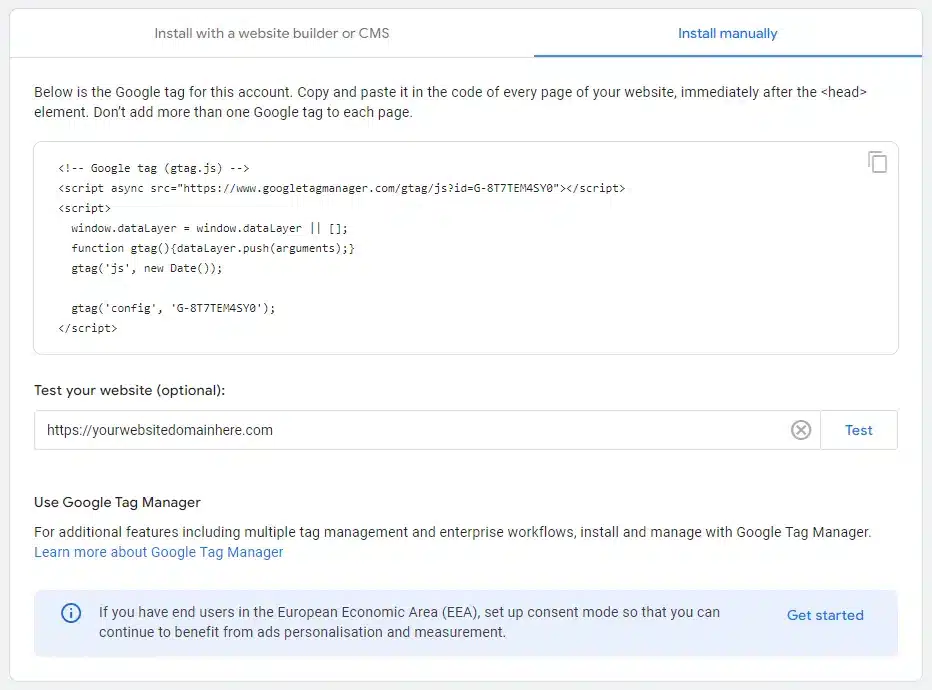
Rendez-vous sur votre site web et insérez le code au début de la section <head>.
Placer le code à cet endroit est crucial pour que la balise fonctionne correctement. Si vous le placez ailleurs, vous risquez de ne pas obtenir des mesures précises de vos utilisateurs de site web.
Si vous trouvez que le processus de modification du code de votre site web dépasse vos compétences, nous vous recommandons vivement de demander l’aide de votre développeur.
Alternativement, il existe des plugins WordPress comme Google Site Kit et Tracking Code Manager qui vous permettent d’installer GA4 sans aucune connaissance en codage.
Une fois cette étape terminée, vous êtes prêt à suivre les données avec Google Analytics !
Navigation dans le Tableau de Bord Google Analytics
Rapports en Temps Réel
Dans le menu de gauche, allez dans “Rapports”, puis cliquez sur “Temps réel”.
En accédant aux données en temps réel, vous pouvez surveiller comment les utilisateurs interagissent avec votre site à cet instant précis, ce qui vous permet de prendre des décisions rapides et d’optimiser l’expérience utilisateur, les conversions et la performance globale. Cela peut être particulièrement puissant lors de campagnes de marketing de contenu via des canaux payants.
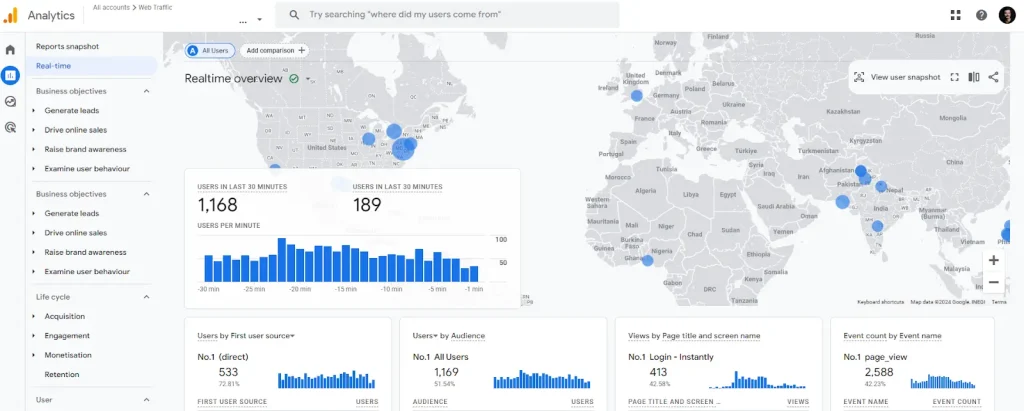
Acquisition des Utilisateurs
Depuis le menu “Rapports”, allez dans la section “Objectifs commerciaux”, cliquez sur “Générer des leads”, puis sur “Acquisition des utilisateurs”.
Ce rapport vous donne un aperçu de toutes les différentes sources de trafic de votre site web. Dans cet exemple, nous avons lancé une grande campagne publicitaire sur Meta (Facebook et Instagram), donc “Paid Social” est la source de trafic principale vue ci-dessous.
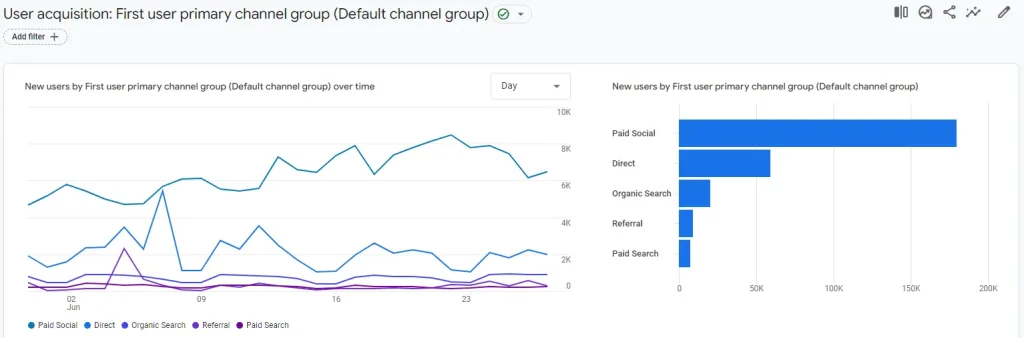
Pages de Destination (Landing Page)
Si vous souhaitez approfondir, le rapport sur les pages de destination est fait pour vous. Vous pourrez voir quelles pages les gens visitent en premier lorsqu’ils arrivent sur votre site. Vous pouvez trouver ce rapport en allant dans “Cycle de vie”, “Engagement” puis en cliquant sur “Pages de destination”.
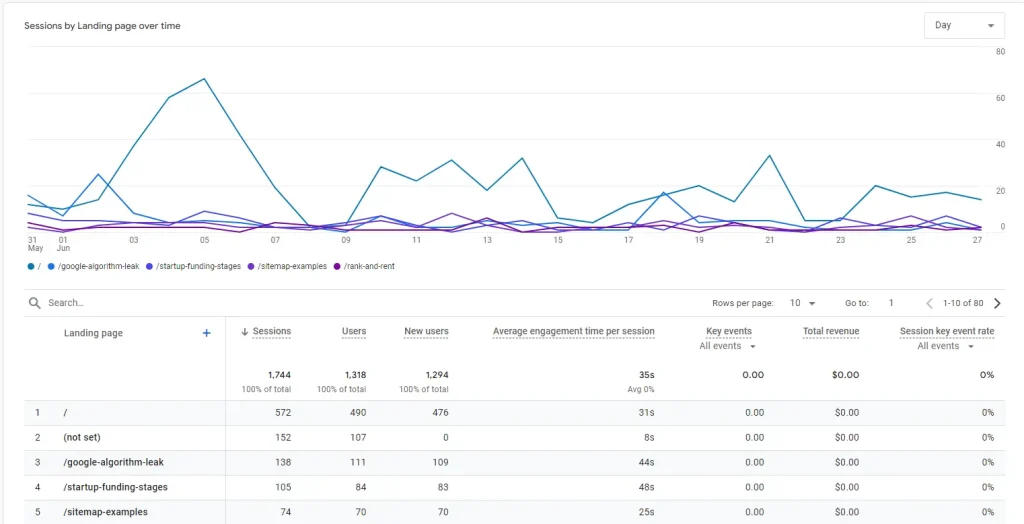
Intelligence d’Analyse
Saviez-vous que Google Analytics dispose d’informations alimentées par l’IA directement intégrées à la plateforme ?
Pour accéder à l’intelligence d’analyse, cliquez sur la barre de recherche en haut et elle affichera des questions courantes liées à vos objectifs commerciaux.
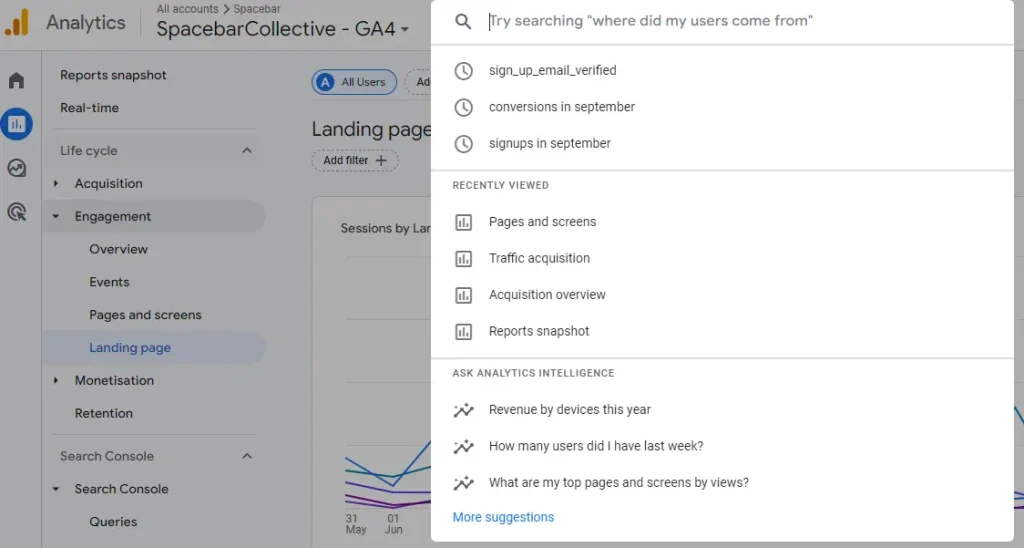
Intelligence de Google Analytics Cliquez sur “Plus de suggestions” pour afficher le menu de l’intelligence d’analyse, où vous pouvez obtenir des informations sur presque tout ce que vous souhaitez savoir sur vos visiteurs de site web.
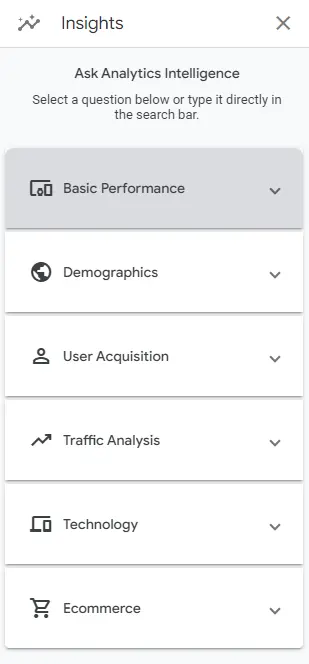
Points Clés
La configuration de Google Analytics est un élément fondamental pour suivre la croissance de tout site web ou marque en ligne. Les entreprises peuvent acquérir une compréhension approfondie de leur audience, suivre la performance des efforts marketing et prendre des décisions éclairées pour optimiser leur présence en ligne.
- Google a remplacé la plateforme Universal Analytics par Google Analytics 4.
- La configuration de GA4 est aussi simple que de se connecter avec un compte Google et d’installer le code de suivi.
- Google Analytics vous permet de visualiser des données historiques et en temps réel sur vos visiteurs de site web.
- GA4 dispose d’analyses basées sur l’IA intégrées à la plateforme, vous permettant de poser des questions sur vos données.
Une fois que vous êtes configuré et que vous suivez les données, il est temps de réfléchir à vos efforts de marketing de contenu.
Let's Subscribe